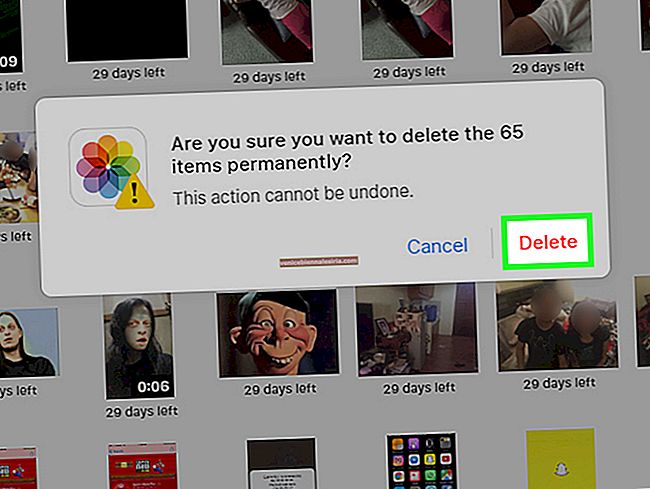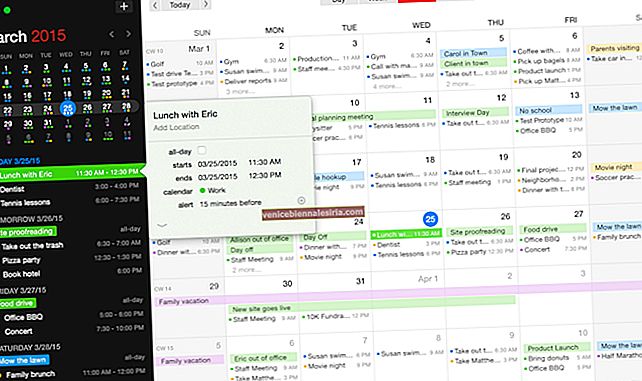Полагам всички усилия, за да гарантирам, че началният екран на iPhone не изглежда обременен от твърде много приложения. Но ми харесва да изследвам нови и вълнуващи приложения и следователно няма как да не изтегля тона от тях на устройството си. В резултат тапетът не получава желаната свобода, за да покаже своя чар. Накрая реших да създам напълно празен начален екран на моя iPhone, за да позволя на очарователните тапети да блестят без никакви ограничения, но без да изтривам приложения!
Създаването на празен начален екран на iPhone или iPad никога досега не е било толкова лесно. Можете да транспортирате всичките си приложения на друга страница, за да направите екрана си напълно празен. Ако не искате да имате лукса на Dock, имате възможност да го държите далеч.
Как да създадете празен начален екран на iPhone и iPad
Етап 1. Докоснете и задръжте приложение на началния екран на вашия iPhone .
Стъпка 2. Когато влезете в режим на размахване, плъзнете приложение и след това го пуснете в друго приложение, за да създадете папка.
Бих ви препоръчал да създавате папки въз основа на определена категория. Например поставете всичките си социални приложения в отделна папка. И пуснете целия си пакет за производителност в една папка, за да можете бързо да получите достъп до тях.
Стъпка # 3. След като създадете папки, плъзнете всички тях на друга страница.
Можете също така да изчистите приложенията, които са в Dock. Пуснете ги в папка или ги плъзнете на друга страница.
Стъпка # 4. След това натиснете бутона Начало, за да спрете приложенията да мърдат.
Забележка: На вашия iPhone x натиснете бутона Готово, за да излезете от режима за редактиране.
Ето! Вашият тапет има пълната свобода да блести в своята пълноценна форма.
Над вас
По този начин можете да направите тапета да изглежда разхвърлян на началния екран на вашия iPhone. Споделете вашите отзиви в коментарите.
Погледнете и тези публикации:
- Как да персонализирате иконите на приложения на iPhone
- Създайте празни икони на приложения на iPhone
- Как да редактирате снимки на живо в iOS 11